1. 簡介
您已使用 TensorFlow.js 建立自訂機器學習模型,但現在必須存放在某處,才能在自選的網站上使用。操作方法很多,但現在我們瞭解如何使用 Firebase 託管功能,這項產品還能帶來一些額外優勢,例如版本管理、透過安全連線提供模型等等。
建構項目
在本程式碼研究室中,您將建立完整的端對端系統來託管及執行自訂的 TensorFlow.js 模型,以及相關資產,例如 HTML、CSS 和 JavaScript。我們會設計一個非常簡單的輕量模型,根據輸入值 (例如根據房屋面積,透過 Firebase 託管) 來預測數值輸出值,並透過 Firebase 託管託管,以便大規模使用。
課程內容
- 如何以正確的格式儲存自訂 TensorFlow.js 模型
- 如何設定託管用的 Firebase 帳戶
- 如何將資產部署至 Firebase 託管
- 如何部署模型的新版本。
請注意:本程式碼研究室的重點在於如何取得自訂訓練模型並加以託管,而不是建立完美的模型架構課程。因此,我們會透過簡單的範例,快速完成機器學習模型的建立過程。無論最終製作哪種模式,原則上都一樣。
分享您的成果
如果您曾透過這個堆疊打造出酷炫功能,請告訴我們!我們期待看到您創作的作品,
在社群媒體上標記我們,並加上 #MadeWithTFJS 主題標記,你的專案就有機會登上我們的 TensorFlow 網誌,或是節目與說明。
2. 什麼是 Firebase 託管?
Firebase 代管功能可為您的網頁應用程式、靜態 / 動態內容和微服務,提供快速又安全的作業環境級託管服務
您只需要一個指令,即可快速部署網頁應用程式,並將內容提供給全球 CDN (內容傳遞網路),確保內容在幾乎任何地方都能存取。你也可以將 Firebase 託管與 Firebase Cloud Functions 或 Cloud Run 配對,藉此建構及託管微服務,但此做法已不在本程式碼研究室的涵蓋範圍內。
Firebase 託管主要功能
- 透過安全連線提供內容:新世代網路安全無虞。通常在用戶端存取感應器時,網站都必須透過安全的環境進行傳送。Firebase 代管內建零設定 SSL,讓您能在安全無虞的情況下傳輸所有檔案。
- 代管靜態和動態內容,以及可支援驗證的微服務,因此只有登入的使用者可視需要載入 / 查看這些檔案。
- 快速傳遞內容 - 您上傳的每個檔案都會快取到全球各地 CDN 邊緣的 SSD。不論使用者身在何處,內容都能快速送達。
- 透過單一指令部署新版本:只要使用 Firebase 指令列介面,幾秒內即可啟動並執行應用程式。
- 輕輕一點即可復原。快速部署固然很好,但能復原錯誤就更棒了。Firebase 託管提供完整的版本管理和版本管理功能,按一下即可復原。
無論您是部署簡單的應用程式到達網頁,還是複雜的漸進式網頁應用程式 (PWA),「代管服務」都能提供專為部署及管理網站和應用程式而量身打造的基礎架構、功能和工具。
根據預設,每個 Firebase 專案在 web.app 和 firebaseapp.com 網域中都會有免費的子網域。這兩個網站提供相同的部署內容和設定。你也可以視需要將自己的網域名稱連結至 Firebase 代管的網站。
導入步驟
- 設定專案
- 安裝及設定 Firebase 指令列介面
- 部署網站
- 連結至 Firebase 網頁應用程式,以便監控效能 (選用)
不過,您必須先部署機器學習模型和網頁應用程式,才能開始進行相關作業。所以我們來建立一個!
3. 簡易的機器學習模型來預測房價
針對本練習,我們將建立非常簡單的機器學習模型來預測數值。我們會嘗試使用機器學習技術,根據虛構房屋的大小 (平方英尺) 來預測虛構房屋的價值,僅供參考。事實上,在這個示範中,我們只會把房屋的平方乘以 1000 倍,才能取得訓練資料的預測值,但機器學習必須自行學習。
實際上,您可以選擇使用關係較複雜的實際資料 (例如規模較小的房屋估計金額只有 500 倍,但達到特定門檻後,就會逐漸變成 1000 倍等),而您可能需要更先進的模型來學習預測這些值的最佳方式。
我們今天建立的模型 (線性迴歸) 可用於預測具有足夠實際資料的其他許多事物,且能輕鬆從上述假設用途中著手。不過,我們今天的重點,是瞭解如何儲存及部署模型,而不是針對特定用途設計及最佳化模型。讓我們一起實現吧!
訓練與測試資料
所有機器學習模型都必須先取得一些訓練資料範例,用於訓練模型日後預測值。您通常可以從資料庫、檔案資料夾、CSV 或更多來源取得此類資料,但我們在此直接使用 JavaScript 將 20 個範例硬式編碼為陣列,如下所示。如果您可以在本機環境中執行伺服器,我們建議在目前您會喜歡的環境中 (例如 Glitch.com) 複製這段程式碼。
model.js
// House square footage.
const data = [800, 850, 900, 950, 980, 1000, 1050, 1075, 1100, 1150, 1200, 1250, 1300, 1400, 1500, 1600, 1700, 1800, 1900, 2000];
// Estimated dollar cost of house for each piece of data above (1000x square footage).
const answers = [800000, 850000, 900000, 950000, 980000, 1000000, 1050000, 1075000, 1100000, 1150000, 1200000, 1250000 , 1300000, 1400000, 1500000, 1600000, 1700000, 1800000, 1900000, 2000000];
// Testing data separate from training data.
const dataTest = [886, 1225, 500];
const answersTest = [886000, 1225000, 500000];
如您所見,每項資料都有對應的答案值,也就是我們日後會嘗試預測的值 (您可以將這些值視為簡易 2D 圖表的 x 和 y 值)。
針對值 800,我們要產生 $800,000 美元的輸出答案以這個值 900 來說,我們會輸出 $900,000 美元,依此類推。基本上,這個數字會乘以 1000。然而,機器學習模型並不知道 1000 * N 的此簡單關係,必須自行從我們提供的這些範例中學習。
請注意,我們還有一些測試資料是完全獨立於訓練資料之外的,這麼做能讓我們評估已訓練的模型,藉此瞭解模型在前所未見的資料上成效如何。
我們將使用以下 HTML,載入這段指令碼和 TensorFlow.js 程式庫:
train.html
<!DOCTYPE html>
<html lang="en">
<head>
<title>Training Model</title>
<meta charset="utf-8">
</head>
<body>
<!-- Import TensorFlow.js library -->
<script src="https://cdn.jsdelivr.net/npm/@tensorflow/tfjs/dist/tf.min.js" type="text/javascript"></script>
<!-- Import our JS code to train the model -->
<script src="/model.js" defer></script>
</body>
</html>
訓練模型
接著,在檔案結尾處將下方程式碼新增至現有的 JS 程式碼,即可訓練模型。
這裡有新增留言的好奇心,但如同本程式碼研究室所提到的,我們對於擷取並代管已儲存的模型來說是比較重點。課程結尾處會連結至其他程式碼研究室,若想進一步瞭解模型建立程序,請見結尾。目前您可以複製程式碼並貼到專案中。
model.js
// Create Tensor representations of our vanilla JS arrays above
// so can be used to train our model.
const trainTensors = {
data: tf.tensor2d(data, [data.length, 1]),
answer: tf.tensor2d(answers, [answers.length, 1])
};
const testTensors = {
data: tf.tensor2d(dataTest, [dataTest.length, 1]),
answer: tf.tensor2d(answersTest, [answersTest.length, 1])
};
// Now actually create and define model architecture.
const model = tf.sequential();
// We will use one dense layer with 1 neuron and an input of
// a single value.
model.add(tf.layers.dense({inputShape: [1], units: 1}));
// Choose a learning rate that is suitable for the data we are using.
const LEARNING_RATE = 0.0001;
train();
async function train() {
// Compile the model with the defined learning rate and specify
// our loss function to use.
model.compile({
optimizer: tf.train.sgd(LEARNING_RATE),
loss: 'meanAbsoluteError'
});
// Finally do the training itself over 500 iterations of the data.
// As we have so little training data we use batch size of 1.
// We also set for the data to be shuffled each time we try
// and learn from it.
let results = await model.fit(trainTensors.data, trainTensors.answer, {epochs: 500, batchSize: 1, shuffle: true});
// Once trained we can evaluate the model.
evaluate();
}
async function evaluate(stuff) {
// Predict answer for a single piece of data.
model.predict(tf.tensor2d([[768]])).print();
}
使用上方的程式碼,我們就能訓練一個能根據輸入值預測輸出值的模型。執行上述程式碼後,我看到輸入值 768 的預測結果為 768,073,這項資訊會顯示在瀏覽器的開發人員控制台中 (如果尚未開啟,請按下 F12 鍵開啟)。我們認為的範例比輸入量高出 1000 倍,因此這個估計房價非常合理。注意:你預測的值可能會略有不同,這是正常現象。
如果我們對效能感到滿意,現在只要將模型儲存至磁碟,即可上傳至 Firebase 託管!
儲存模型
在上述的評估函式結尾 (model.predict 之後) 加入下列程式碼後,我們就能直接從網路瀏覽器匯出產生的模型,並儲存至磁碟。如此一來,我們日後就能在某個地方託管模型,且每次載入網頁時就不用重新訓練。
model.js
await model.save('downloads://my-model');
如果您現在造訪 train.html 並執行頁面,系統應會訓練模型 (可能需要幾秒鐘),然後在完成後提示下載產生的已訓練模型。
4. 設定 Firebase
登入 Firebase 並建立專案
如果你是第一次使用 Firebase,可以使用 Google 帳戶輕鬆完成註冊。只要前往 https://firebase.google.com/,並使用您要使用的一般 Google 帳戶登入即可。重新導向至首頁後,請點選「go to Console」頁面右上角:

重新導向至控制台後,您應該會看到類似下方的到達網頁:
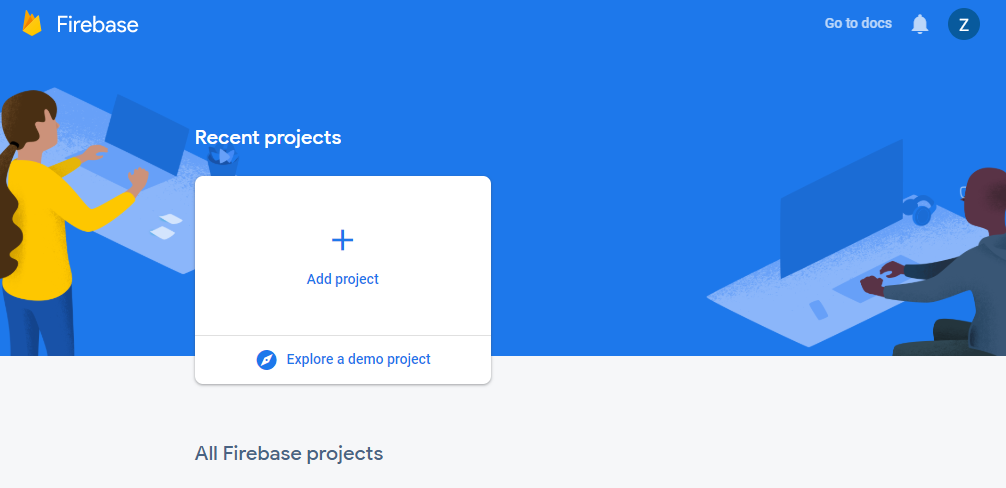
只要點選畫面上的「新增專案」,即可建立新的 Firebase 專案,為專案取一個專屬名稱,接受條款,然後按一下「繼續」。
接下來,系統會詢問是否要在專案中加入數據分析。若想使用這類數據分析,則可啟用這個選項,然後按一下「繼續」,如下所示:
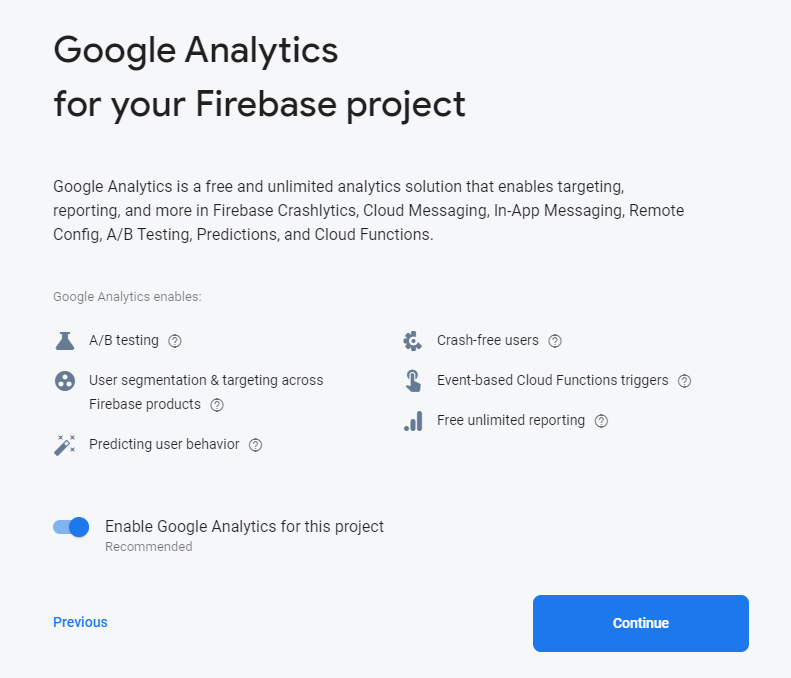
如果一切順利,您應該會收到專案就緒頁面,如下所示:
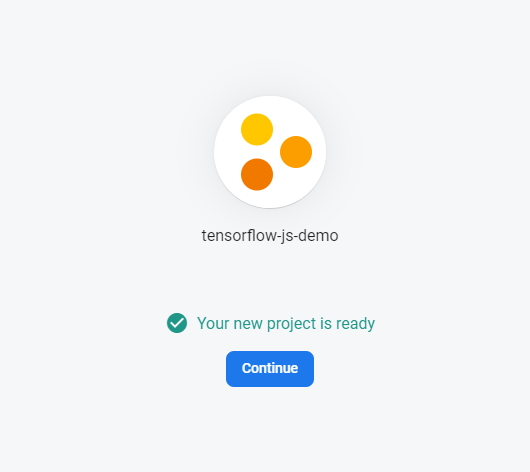
太厲害了!製作一個專案點選「繼續」即可前往新建專案的控制台。請勿關閉此頁面以供日後使用,但我們現在必須安裝一些工具。
安裝及連線 CLI
Firebase 是以節點 NPM 套件的形式提供,您可以透過指令列介面 (CLI) 安裝並使用該套件,輕鬆將本機檔案和資料夾部署至 Firebase 託管。今天的教學課程會使用 Linux 環境,但如果您使用的是 Windows 或 Mac,可以按照這裡的操作說明在裝置上設定 CLI 工具。
不過,在 Linux 上,如果尚未安裝 NPM 和 Node.js,則會先在終端機視窗中使用以下 3 個指令來安裝 (請 按照這裡的操作說明選用其他環境):
指令列終端機:
sudo apt update
指令列終端機:
sudo apt install nodejs
指令列終端機:
sudo apt install npm
現在已安裝 Node.js 和 NPM,只要在終端機視窗中執行下列指令,即可安裝 Firebase 指令列工具:
指令列終端機:
sudo npm install -g firebase-tools
太好了!我們現在已準備好將 Firebase 專案連結至系統,以便將檔案推送至其中及其他項目。
登入 Firebase
執行下列指令,使用您的 Google 帳戶登入 Firebase:
指令列終端機:
firebase login
系統會要求您授予 Google Firebase 帳戶存取權,如下所示:
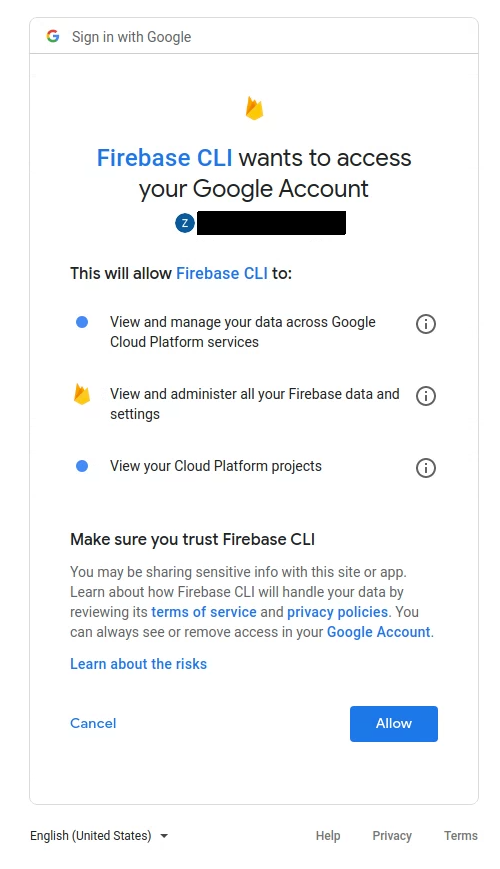
允許這項操作,這樣您最後應該能成功將指令列工具連結至 Firebase 帳戶:
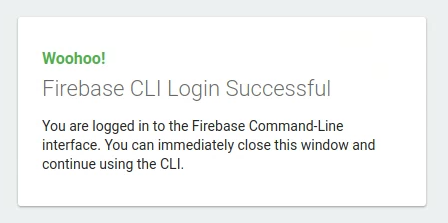
關閉視窗,然後返回您先前輸入的指令列終端機。現在應該可以接受新指令,如螢幕截圖所示 (本螢幕截圖中隱藏了任何私人資訊):
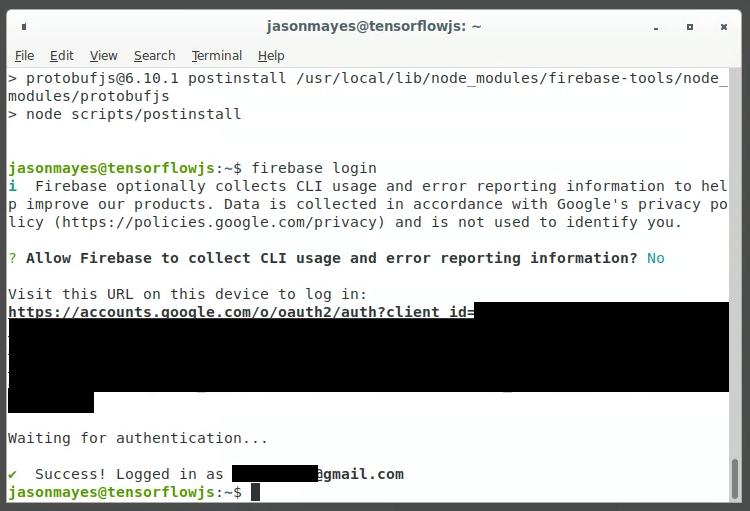
恭喜!我們現在準備將檔案從本機電腦推送至已建立的專案。
初始化專案以部署至 Firebase 託管
如要將本機資料夾連線至 Firebase 專案,請從本機專案目錄 (部署時要用來上傳檔案的資料夾) 的根目錄執行下列指令。
指令列終端機:
firebase init
執行這項指令後,只要按照終端機中的操作說明完成設定即可,如下所示:
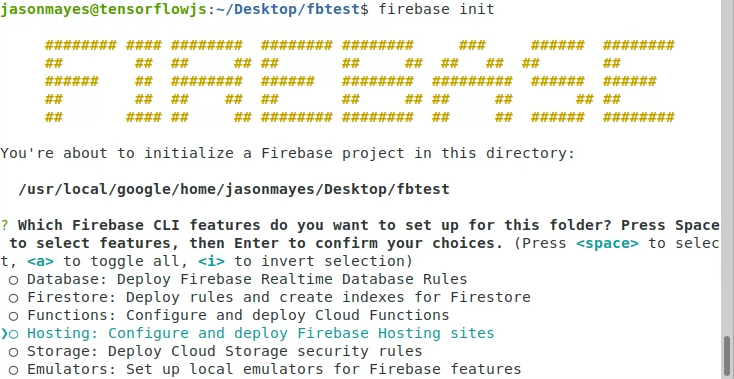
在這裡,我們只要使用鍵盤上的向下箭頭向下箭頭選取代管服務,然後按下空格鍵選取,然後按下 Enter 鍵即可確認。
現在,我們可以選取先前建立的現有專案來使用:
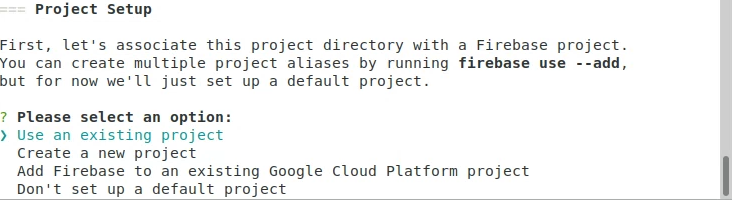
在「使用現有專案」上按下 Enter 鍵然後使用向下鍵選取該選項,如下所示:
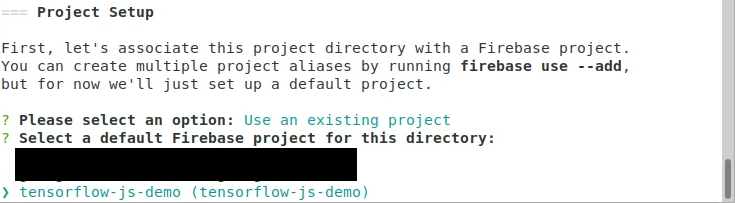
最後按下 Enter 鍵即可使用,接受最後一個彈出畫面並註明「否」的預設值。設定為單頁應用程式:
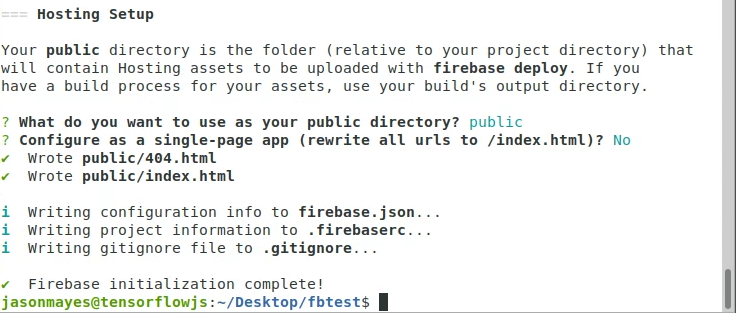
如果您希望代管多個 html 網頁,可以透過這種方式代管多個網頁。
初始化完成後,您會看到 firebase.json 檔案和「公開」已在執行上述指令的目錄中建立 資料夾。
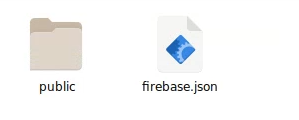
現在,只需將要部署的檔案移至我們建立的公用資料夾,就可以進行部署了!開始行動吧。
5. 建立 TensorFlow.js 網頁
正在載入已儲存的模型
首先,請確認先前在程式碼研究室中儲存的機器學習模型,複製到我們剛才使用 Firebase 建立的公用資料夾。只需將已儲存的檔案拖曳到這個資料夾,如下所示:
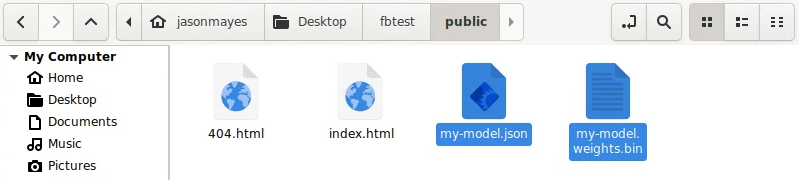
您也會看到 Firebase 為我們建立的 index.html 和 404.html 檔案。讓我們繼續在電腦上使用您最愛的文字編輯器來編輯 index.html,以便我們新增自己的自訂程式碼,如下所示:
index.html
<!DOCTYPE html>
<html lang="en">
<head>
<title>Hello World - TensorFlow.js</title>
<meta charset="utf-8">
<meta http-equiv="X-UA-Compatible" content="IE=edge">
<meta name="viewport" content="width=device-width, initial-scale=1">
<!-- Import the webpage's stylesheet -->
<link rel="stylesheet" href="style.css">
</head>
<body>
<h1>TensorFlow.js Hello World</h1>
<p>Check the console (Press F12) to see predictions!</p>
<!-- Import TensorFlow.js library -->
<script src="https://cdn.jsdelivr.net/npm/@tensorflow/tfjs/dist/tf.min.js" type="text/javascript"></script>
<!-- Import the page's JavaScript to do some stuff -->
<script src="script.js" defer></script>
</body>
</html>
在上方的 index.html 程式碼中,我們會指定樣式表,以便日後選擇時將樣式新增至網頁;而使用指令碼.js 代管必須編寫的程式碼,才能使用 TensorFlow.js 儲存的模型。
現在繼續建立這些檔案,依照下列方式填入內容,以便發揮其功用:
style.css
/** Leave blank for now **/
script.js
// Load our saved model from current directory (which will be
// hosted via Firebase Hosting)
async function predict() {
// Relative URL provided for my-model.json.
const model = await tf.loadLayersModel('my-model.json');
// Once model is loaded, let's try using it to make a prediction!
// Print to developer console for now.
model.predict(tf.tensor2d([[1337]])).print();
}
predict();
如果您已正確執行相關步驟,現在應該會在我們建立的公用資料夾中看到下列編輯過的檔案:
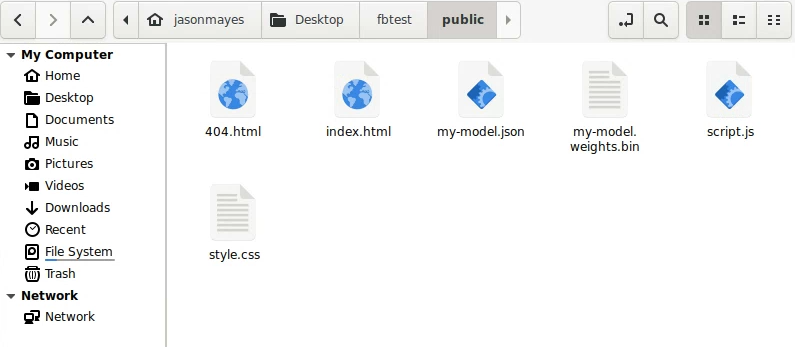
現在只需要部署檔案,我們就能檢查檔案是否正常運作!
6. 部署模型和網站
進行直播
返回您在本機電腦的 Firebase 專案資料夾中開啟的終端機視窗 (這是包含上述「public」資料夾和 Firebase init 檔案的資料夾)。
只需輸入以下指令,即可部署公用資料夾檔案:
指令列終端機:
firebase deploy
完成終端機指令後,您應該能成功發布完整的版本,以及可以使用該指令的網址:
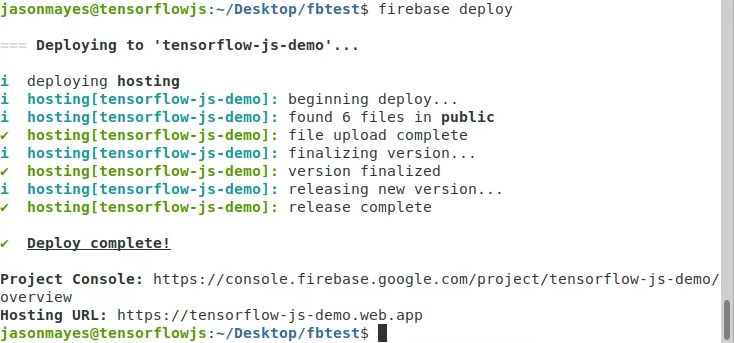
在上述範例中,您可以查看部署的最終到達網址,如下所示:
https://tensorflow-js-demo.web.app (但網址會是您建立的專案名稱)。
在網路瀏覽器中開啟該網址,看看網址是否能夠正常運作;如果成功執行,應在開啟頁面的開發人員控制台中輸出類似內容 (按下 F12 鍵開啟開發人員主控台)。
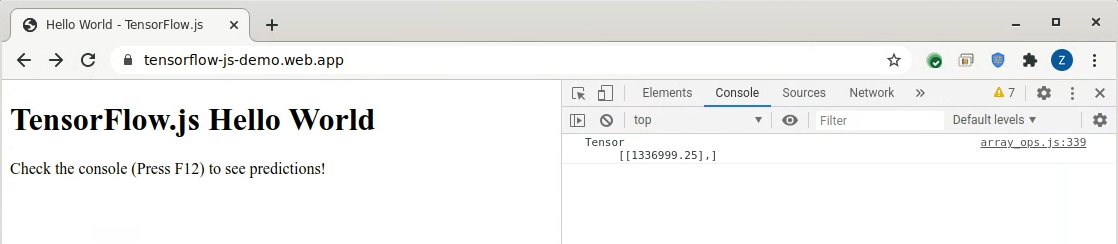
如您所見,頁面在部署的網域上載入之後,我們正確可以看到模型的預測結果 1,337 平方英尺,結果為 $1,336,999.25 美元,是估計值 1000 倍的理想估計值。當然,如果我們要產生無限的使用者介面來呼叫模型,我們可以做出不限數量的預測,而這一切都會完全在 JavaScript 中執行,以保障查詢的隱私與安全。
現在你的模型已部署並代管,可以與全世界的使用者分享,他們也能在自己的電腦上使用你的應用程式。明確您可能會希望新增更優質的使用者介面,並打造出美觀的使用者介面,但這不在本教學課程的討論範圍內。以機器學習技術為基礎的託管網頁應用程式沒有限制,只要點按即可一鍵操作,完全不必安裝。我們鼓勵您思考其他可受惠於瀏覽器機器學習模型的情況。
Monitoring 用量
除了可加入網站程式碼的任何 Google Analytics,Firebase 也會透過控制台為專案提供版本管理和使用統計資料。部署之後,您會看到以下內容,您可以視需要不時檢查:
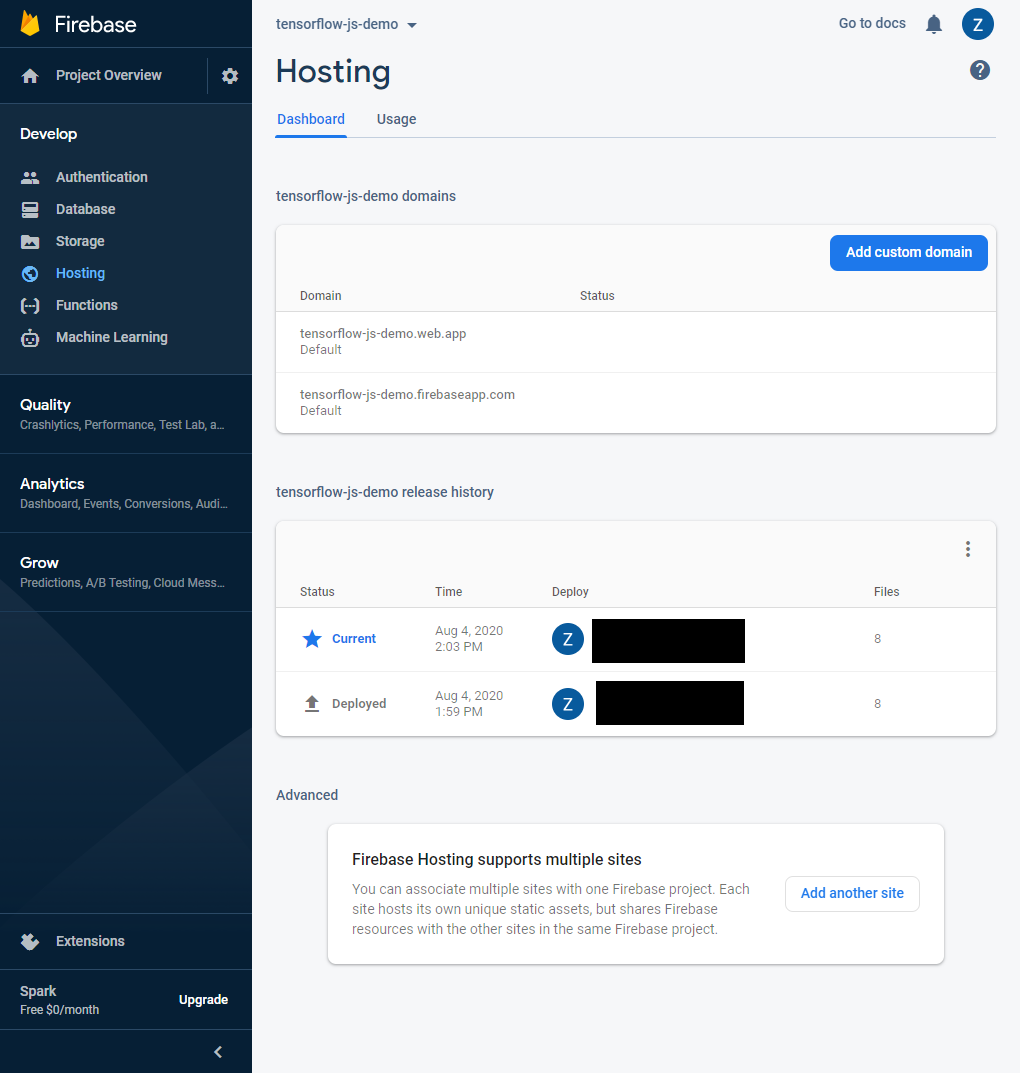
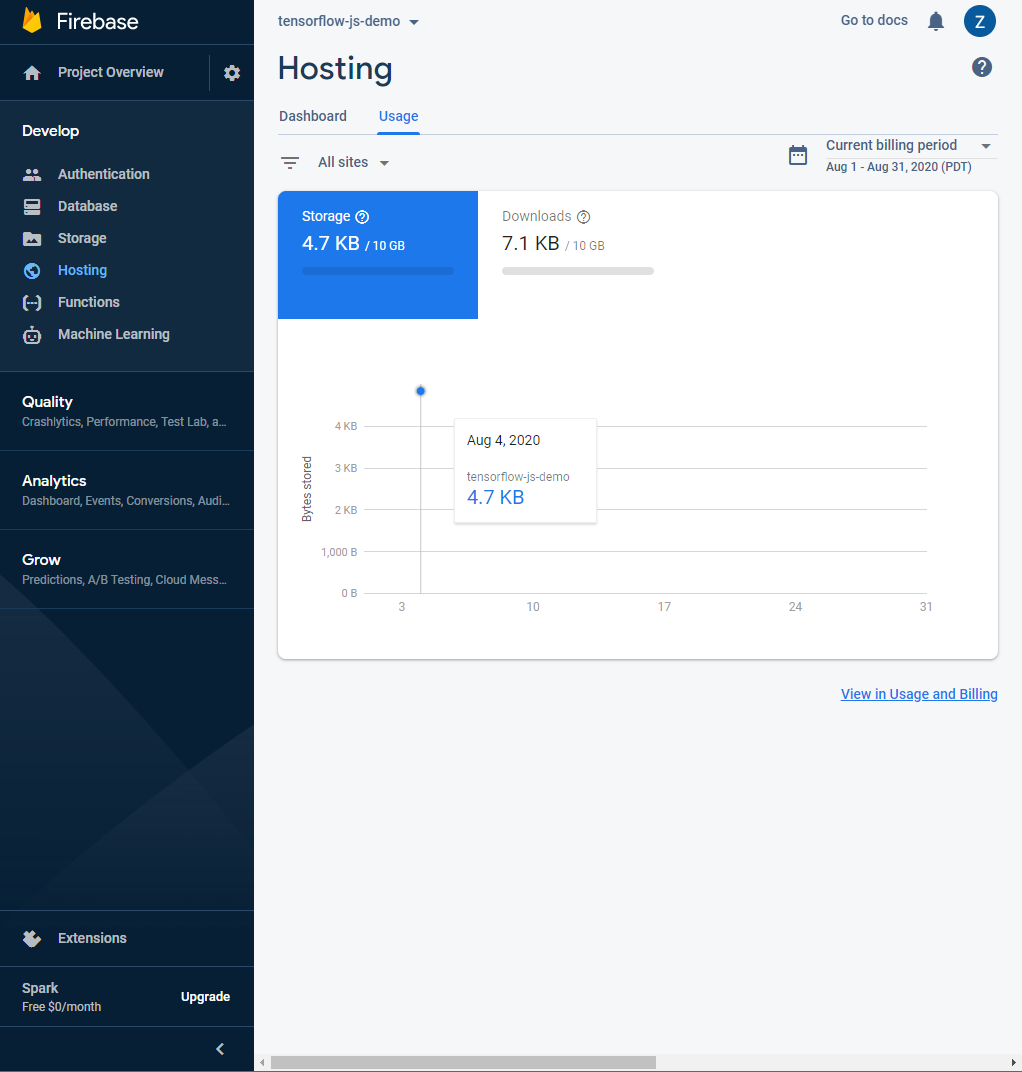
如您所見,在免費方案中,根據預設,您每月會為代管檔案提供 10 GB 的頻寬。如果您的網站較熱門,您可能需要新增帳單帳戶,才能使用更多一個月。您可以前往這裡查看大型專案的 Firebase 計畫。不過,如果模型規模較小且使用率偏低,多數的原型使用者很可能不會超過免費方案。因此,在拓展業務或提案前,不妨先利用這個方法進行測試及確認自身需求。
7. 恭喜
恭喜!您已踏出第一步,開始使用 TensorFlow.js 和 Firebase 建構及部署自訂機器學習模型,並與全世界分享。想達到這個目標嗎?運用這項強大且可擴充的方法,就能派上用場。如果您想讓 Firebase 隨需求自動調整資源配置,那麼無論 10 人或 10,000 名使用者,這項功能都適用。
如果之後要變更任何檔案,只要像往常一樣使用 Firebase 部署重新部署應用程式,並且務必清除瀏覽器快取,確保在您下次載入頁面時取得新版檔案。如果您已開啟開發人員工具,就能在「Network」分頁下強制進行這項操作,同時選取「停用快取」來簡化測試核取方塊:
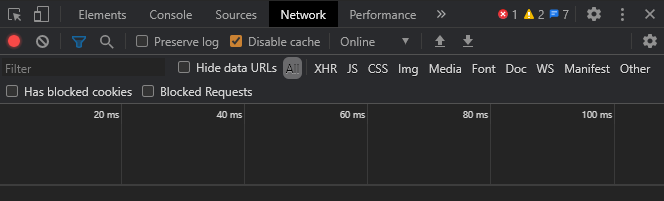
重點回顧
在本程式碼研究室中,我們:
- 完全從頭開始定義及訓練自訂 TensorFlow.js 模型,藉此預測房價。
- 已在開發機器上註冊、設定及安裝 Firebase 與 Firebase CLI 工具。
- 部署並推出正常運作的網站,能夠載入步驟 1 中經過訓練的模型,並在實際網頁應用程式中使用,供世界各地的使用者大規模存取。
後續步驟
有現成的入門階段後,如要擴展這個機器學習模型的部署範本,該如何構思?
我們希望您能將此字串用於您的資料。請想想您居住或工作的產業或領域。您要如何利用這類資料進行預測,以便預測未來可能會用到的資料?本文不僅是房地產的唯一範例,我們建議您將這項做法運用在自己面臨的難題上。祝您入侵愉快!
別忘了在自己使用 #MadeWithTFJS 製作的內容中標記我們 (點選這個連結,即可查看其他人創作的靈感),你的作品就有機會登上社群媒體,甚至在日後的 TensorFlow 活動中亮相!我們很期待您的設計成果。如有任何意見或疑問,也歡迎與本程式碼研究室的作者聯絡。

